- Mark as New
- Bookmark
- Subscribe
- Subscribe to RSS Feed
- Permalink
- Report Inappropriate Content
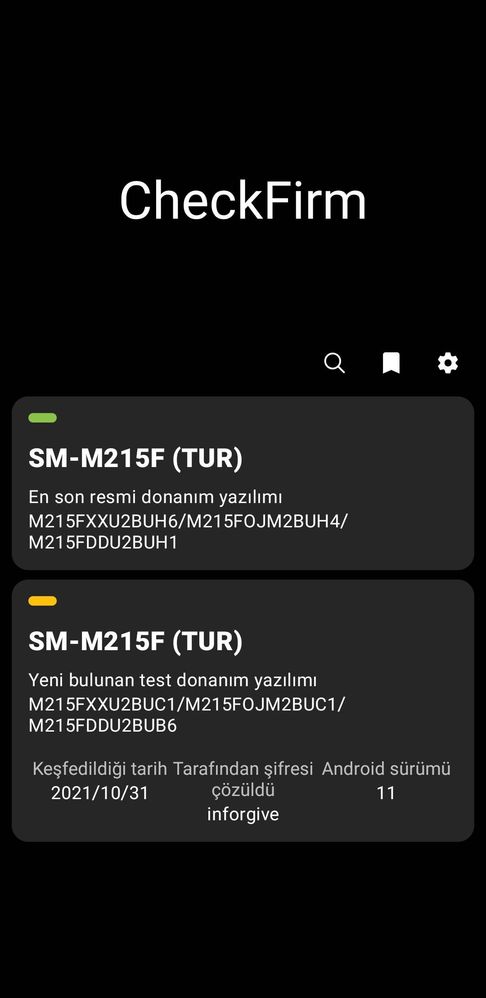
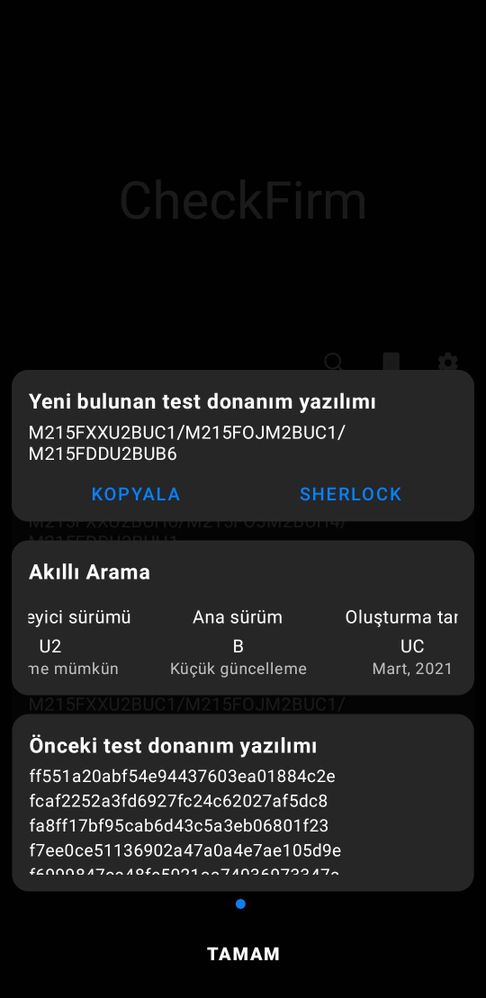
Solved! Go to Solution.
1 Solution
Accepted Solutions
- Mark as New
- Subscribe
- Subscribe to RSS Feed
- Permalink
- Report Inappropriate Content
11-30-2021 02:11 PM in
Galaxy MCheckfirm uygulaması ile güncellemelerin testte olup olmadığını ve güncel sürüm kodunu öğrenebilirsiniz.
Uygulamada yeşil çubuğun olduğu kutu, güncel sürüm kodunu (CP) gösterir. Oraya bastıktan sonra "Değişim Günlüğü" seçeneğinden daha önce gelmiş tüm güncellemeleri öğrenebilirsiniz. "Kopyala" kısmına basarsanız da sürüm kodları string şeklinde kopyalanır ve panoya kaydedilir.
Sarı çubuğun olduğu kutuda ise şu an test edilen sürümün kodu ve testteki sürüm hakkında bilgiler yer alır. "Keşfedildiği tarih" kısmı, güncellemenin teste girdiği tarihi gösterir. "Tarafından şifresi çözüldü" kısmı, sürümün kodlarını çözen kişiyi gösterir. Android Sürümü kısmında güncellemenin hangi Android Sürümü tabanlı olduğunu gösterir. Eğer "Bir kullanıcı arayüzü güncellemesi" diyorsa ana güncelleme testtedir.
Kutunun üzerine bastığınızda "Sherlock" yazısına bastığınızda sürümün kodlarını çözebilirsiniz hatta yeni bir güncellemenin testte olup olmadığını da görebilirsiniz.
2. Görseldeki "Akıllı Arama" kısmında yeni güncellemenin Bootloader kilidi versiyonunu görebilirsiniz. Düşürme mümkün diyorsa güncelleme sonrası eski sürüme dönebileceğiniz anlamına gelir. Ama Düşürme imkansız diyorsa resmi yöntemlerle dönemezsiniz. "Ana sürüm" kısmı, aldığınız One UI sürüm güncellemesine göre değişiyor. Telefonun geldiği sürüm için A der. Siz One UI 3.1'e geçtiğinizde ise B oldu ve One UI 4.1 geldiğinde C olacak. "Oluşturma Tarihi" kısmı, güncelleme dosyasının oluşturulduğu tarihi gösterir. Bu kısım pek de önemli değil.
Cihaz eklemek ve diğer cihazlara bakmak istiyorsanız;
Uygulamada Ayarlar ikonunun solundaki ikon > + işareti olan yuvarlak ikon > Kutunun ilk kısmında cihaz ismini, model kısmına istediğiniz cihazın model kodunu, CSC yazan yere de ülke kodunu (Türkiye için TUR, G. Kore için KOO vs.) yazıp bakabilirsiniz. Daha sonra da gene Ayarlar ikonunun solundaki ikona basıp eklediğiniz cihazları görebilirsiniz.
- Mark as New
- Subscribe
- Subscribe to RSS Feed
- Permalink
- Report Inappropriate Content
11-30-2021 01:53 PM in
Galaxy M- Mark as New
- Subscribe
- Subscribe to RSS Feed
- Permalink
- Report Inappropriate Content
11-30-2021 02:11 PM in
Galaxy MCheckfirm uygulaması ile güncellemelerin testte olup olmadığını ve güncel sürüm kodunu öğrenebilirsiniz.
Uygulamada yeşil çubuğun olduğu kutu, güncel sürüm kodunu (CP) gösterir. Oraya bastıktan sonra "Değişim Günlüğü" seçeneğinden daha önce gelmiş tüm güncellemeleri öğrenebilirsiniz. "Kopyala" kısmına basarsanız da sürüm kodları string şeklinde kopyalanır ve panoya kaydedilir.
Sarı çubuğun olduğu kutuda ise şu an test edilen sürümün kodu ve testteki sürüm hakkında bilgiler yer alır. "Keşfedildiği tarih" kısmı, güncellemenin teste girdiği tarihi gösterir. "Tarafından şifresi çözüldü" kısmı, sürümün kodlarını çözen kişiyi gösterir. Android Sürümü kısmında güncellemenin hangi Android Sürümü tabanlı olduğunu gösterir. Eğer "Bir kullanıcı arayüzü güncellemesi" diyorsa ana güncelleme testtedir.
Kutunun üzerine bastığınızda "Sherlock" yazısına bastığınızda sürümün kodlarını çözebilirsiniz hatta yeni bir güncellemenin testte olup olmadığını da görebilirsiniz.
2. Görseldeki "Akıllı Arama" kısmında yeni güncellemenin Bootloader kilidi versiyonunu görebilirsiniz. Düşürme mümkün diyorsa güncelleme sonrası eski sürüme dönebileceğiniz anlamına gelir. Ama Düşürme imkansız diyorsa resmi yöntemlerle dönemezsiniz. "Ana sürüm" kısmı, aldığınız One UI sürüm güncellemesine göre değişiyor. Telefonun geldiği sürüm için A der. Siz One UI 3.1'e geçtiğinizde ise B oldu ve One UI 4.1 geldiğinde C olacak. "Oluşturma Tarihi" kısmı, güncelleme dosyasının oluşturulduğu tarihi gösterir. Bu kısım pek de önemli değil.
Cihaz eklemek ve diğer cihazlara bakmak istiyorsanız;
Uygulamada Ayarlar ikonunun solundaki ikon > + işareti olan yuvarlak ikon > Kutunun ilk kısmında cihaz ismini, model kısmına istediğiniz cihazın model kodunu, CSC yazan yere de ülke kodunu (Türkiye için TUR, G. Kore için KOO vs.) yazıp bakabilirsiniz. Daha sonra da gene Ayarlar ikonunun solundaki ikona basıp eklediğiniz cihazları görebilirsiniz.
- Mark as New
- Subscribe
- Subscribe to RSS Feed
- Permalink
- Report Inappropriate Content
11-30-2021 02:46 PM in
Galaxy M- Mark as New
- Subscribe
- Subscribe to RSS Feed
- Permalink
- Report Inappropriate Content
11-30-2021 03:11 PM in
Galaxy MBu gönderilen detaylı bir şekilde belirttim 😊 yardımcı olabildiysem ne mutlu bana
- Mark as New
- Subscribe
- Subscribe to RSS Feed
- Permalink
- Report Inappropriate Content
11-30-2021 03:29 PM in
Galaxy MBahsettiğiniz uygulama boş bir uygulamadır Çünkü üç Parti bir uygulamadır bazı kişilerin bu uygulamayı yükleme sebebi cihazları ile ilgili güncel yazılım bilgilerini öğrenmek için ve yazılım güncellemeleri takvimini incelemek için yüklüyorlar ama Samsung hiçbir şekilde Üçüncü parti uygulamalar aw3 Parti Haber sitelerine yazılım bilgileri hakkında paylaşım yapmamaktadır cihazınız ile ilgili güncel yazılım bilgilerini öğrenmek için ve yazılım güncellemeleri
Takvimini incelemek için Samsung'un resmi internet sitesini ziyaret ediniz bunun için sizlere göndermiş olduğum linke tıklamanız yeterli olacaktır
http://www.guncelmiyiz.com/
- Mark as New
- Subscribe
- Subscribe to RSS Feed
- Permalink
- Report Inappropriate Content
11-30-2021 03:32 PM in
Galaxy MYorumunuz boş bir yorumdur. Güncelmiyiz güvenlik güncellemelerini göstermez. Lütfen araştırıp gelin.
- Mark as New
- Subscribe
- Subscribe to RSS Feed
- Permalink
- Report Inappropriate Content
11-30-2021 03:57 PM in
Galaxy M- Mark as New
- Subscribe
- Subscribe to RSS Feed
- Permalink
- Report Inappropriate Content
11-30-2021 04:03 PM in
Galaxy M- Mark as New
- Subscribe
- Subscribe to RSS Feed
- Permalink
- Report Inappropriate Content
11-30-2021 04:03 PM in
Galaxy M